Apple は現在、最初の iOS 17 ベータ版を開発者向けにリリースしており、同社としては初めて、開発者以外のユーザーにもベータ版を iPhone に無料でダウンロードする機会を与えています。その仕組みについては、読み続けてください。
過去数年間、Apple が新しいオペレーティング システムのメジャー アップデートを発表したとき、ベータ版の第 1 波は正式に有料会員である場合にのみダウンロードできました。 Apple の開発者プログラム (年間 99 ドル) に参加してください。その後、数日または数週間遅れて、Apple のパブリック ベータ ソフトウェア プログラムに登録したユーザーがパブリック ベータ版を利用できるようになります。開発者のベータ版がリリースされました。ただし、今年はパブリック ベータ版を待つ必要はなく、iOS 17 を最初に試すことができます。
2023 年の予期せぬ変更として、Apple の開発者アカウント Web サイトにサインインした人は誰でも、iOS 17 を試すことができます。 Apple ID を持っているユーザーは、Apple の開発者プログラムの有料メンバーでない場合でも、開発者のベータ リリースにアクセスできます。つまり、Apple ID を持っている人は誰でも、パブリック ベータ版の公開を待たずに、iOS 17、iPadOS 17、macOS Sonoma ベータ版をダウンロードしてインストールできるということです。

iOS 17 Developer Beta をインストールする必要がありますか?
アップデートをダウンロードする前に、Apple はメインの iPhone に iOS 17 Beta をインストールすることを推奨していないことに注意してください。そのため、セカンダリ デバイスをお持ちの場合は、それを使用してください。これはベータ版のソフトウェアです。つまり、ソフトウェアの適切な動作を妨げたり、その他の問題を引き起こす可能性のあるバグや問題が頻繁に発生します。
その注意点を念頭に置いて、次の手順では iPhone で iOS 17 ベータ版を入手する方法を示します。 iOS 17 は iPhone XS 以降と互換性があることに注意してください。つまり、iPhone 8、iPhone 8 Plus、iPhone X のサポートは終了しました。 をインストールする前に必ずiOS デバイスをバックアップしてください。ここで説明する方法を使用してソフトウェアをインストールしないと、問題が発生した場合に iOS 16 に戻すことができなくなります。
iOS 17 開発者ベータ版をダウンロードする方法
執筆中に、iOS 17 開発者ベータ版をダウンロードしてインストールするオプションは、以前に Apple のベータ ソフトウェア プログラム<に登録したユーザーも利用できます。/a> ですが、このプログラムは公式にはパブリック ベータ版のみを想定しています。これは、このオプションがバグであり、Apple がそれを削除する可能性があることを示唆しています。ただし、それが完了するまでは、パブリック ベータ版を受け取るために現在登録している場合は、ステップ 6 に進んでください。
iPhone で Safari を開き、 にアクセスしてください。開発者.apple.com。ページの左上隅にあるメニュー アイコンをタップし、アカウント をタップします。 [Apple Developer にサインイン] で、矢印ボタンを使用して Apple ID とパスワードを入力して送信し、デバイスに送信された 2 要素認証コードを入力します。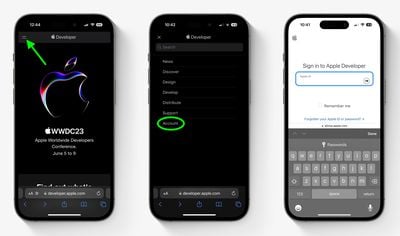
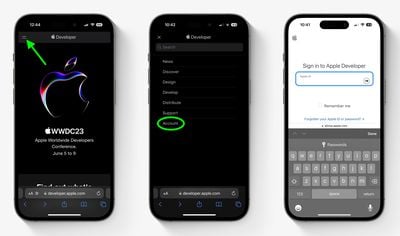
左上のメニュー アイコンをもう一度タップし、アカウントをタップします。ページを下にスクロールし、チェックボックスをオンにして、[同意する] をタップして、Apple 開発者契約の法的条項に同意します。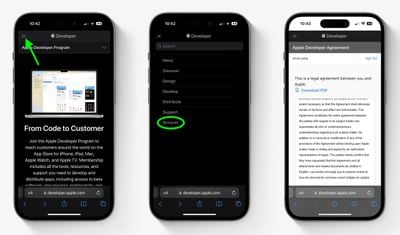
[設定]-> [一般]-> [ソフトウェア アップデート]に移動して、iPhone が iOS 16.4 以降を実行していることを確認します。有効であり、開発者アカウントを登録する手順 1 ~ 5 を完了したばかりの場合は、iPhone を再起動します。そうでない場合は、最新のアップデートをダウンロードしてデバイスにインストールし、再起動するまで待ちます。次に設定-> 一般-> ソフトウェアアップデートに戻ります。 [ベータアップデート] をタップします。このオプションが表示されない場合は、[iOS アップデートのダウンロード] をオフにして ([自動アップデート]-> [iOS アップデートのダウンロード])、[戻る] をタップするとオプションが表示されます。リストから [iOS 17 開発者ベータ版] を選択し、[戻る] をタップします。 [ソフトウェア アップデート] 画面が表示されて Apple のサーバーがチェックされるまで待ちます。 iOS 17 開発者ベータ版が表示されたら、[ダウンロードしてインストール] をタップし、指示に従ってインストールが完了するまで待ちます。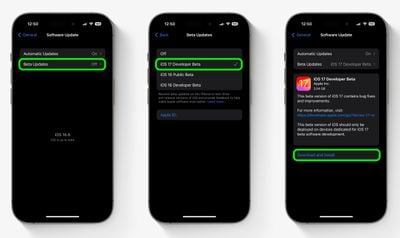
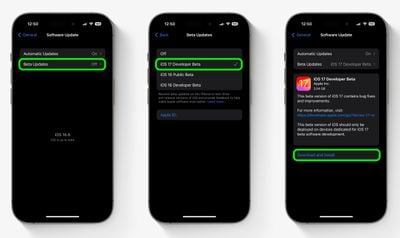
iOS 17 の機能
iOS 17 は、電話をかける人ごとにカスタマイズされた外観を導入するメジャー アップデートであり、電話をかけた人は外観をカスタマイズできます。 StandBy を使用すると、水平に置かれた iPhone が小さなホーム ハブに変わり、カレンダー、時間、ホーム コントロールなどの情報が表示されます。また、ライブ アクティビティを全画面で表示することもできます。
ホーム上のウィジェット画面はインタラクティブなので、アプリを開かなくても、To Do リストの項目にチェックを入れたり、照明を消したりすることができます。 AirDrop が改良され、連絡先をすばやく共有するための NameDrop 機能が追加されたほか、2 台の iPhone を一緒に保持して SharePlay セッションを開始できるようになりました。 SharePlay は CarPlay とも連携するようになり、乗客も車内で音楽を再生できるようになりました。
その他の新機能としては、今年後半に登場するジャーナリング アプリ、ホテルの一部の部屋での AirPlay、AirPods Pro 2 の改良などがあります。新しいアダプティブ オーディオ機能、オフライン マップ、「Hey」アクティベーションを必要としない Siri、検索とスポットライトの改善。
iOS 17 は秋に正式に公開される予定です。